Il iPhoneX, le smartphone le plus révolutionnaire de l'histoire de Manzana, est déjà parmi nous et avec lui beaucoup de nouveautés, parmi lesquelles L'absence du bouton Home physique traditionnel se démarque dans le reste de la famille iPhone. Cette fonctionnalité introduit un nouveau système de contrôle iPhone X, une liste de Des gestes inédits pour les utilisateurs habitués à l'interface des modèles précédents de la signature de la pomme. C'est pourquoi nous vous proposons 10 astuces essentielles pour utiliser la nouvelle interface iPhone X.
Nouvelle disposition des boutons physiques
Contrairement au reste de la gamme iPhone, l'iPhone le bouton marche et arrêt du côté droit et les boutons volume (2) et sourdine du côté opposé.
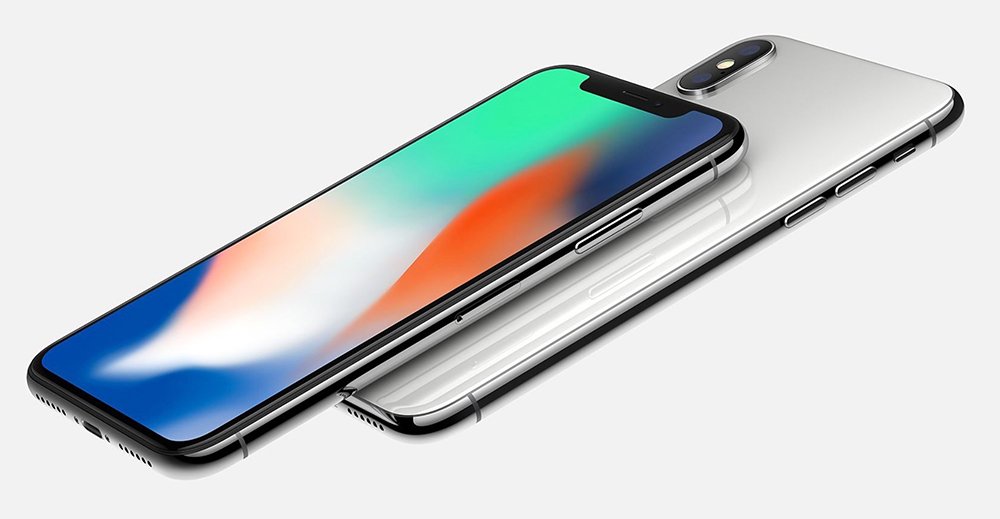
-
Allumez l'écran
En l'absence du bouton Accueil, nous pouvons désormais allumer l'écran (avec le mobile déjà fonctionnel) en utilisant le bouton latéral droit ou en appuyant sur l'écran. Une fois allumé, nous pouvons déverrouiller le terminal à l'aide de Face ID ou d'un mot de passe.
-
Éteignez l'iPhone
Avec le bouton latéral droit réservé principalement à Siri, si on veut éteindre l'iPhone Il faut appuyer sur ce bouton à côté du bouton d'augmentation ou de diminution du volume du côté opposé. Après quelques instants, le menu d'arrêt de l'iPhone X apparaîtra à l'écran. comme nous l'avons souligné dans un autre article Sur l'iPhone X, si nous appuyons sur le volume +, puis sur le volume et que nous maintenons le bouton power/Siri enfoncé pendant 10 secondes, nous allons forcer le mobile à redémarrer.
-
Accéder à Siri
Apple souhaitait intégrer pleinement Siri dans l'interface de l'iPhone X, rendant l'accès à l'assistance vocale d'Apple plus intuitif que jamais, surtout maintenant sans la présence du bouton Accueil. Ainsi, nous n'aurons qu'à Appuyez et maintenez enfoncé le bouton d'alimentation pendant quelques instants pour accéder à Siri.
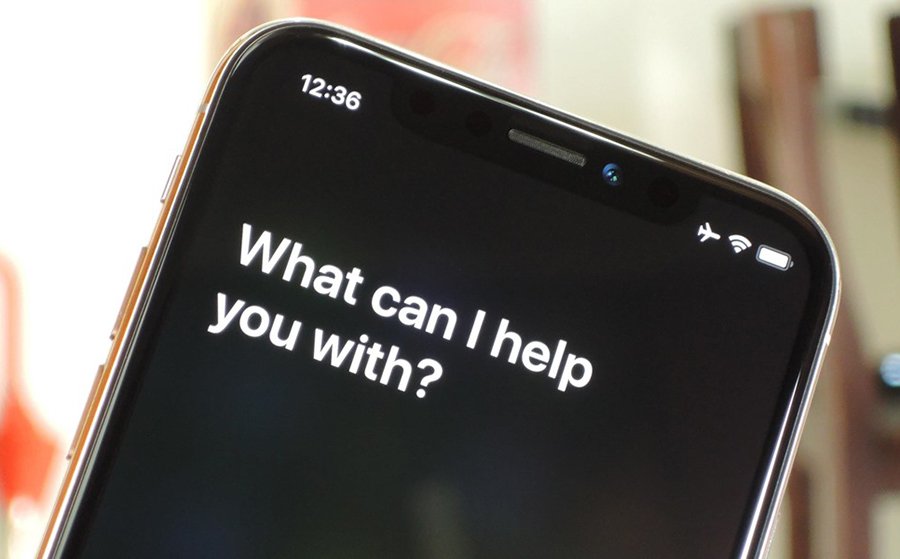
-
Revenir au menu principal depuis une application
Contrairement aux modèles précédents, sans le bouton Home, nous ne pouvons pas fermer les applications de manière traditionnelle. Désormais, lorsque nous ouvrons une application, un message apparaît barre inférieure que nous pouvons faire glisser vers le haut fermer a dit application, d'un geste simple et intuitif.
-
Passer d'une application ouverte à l'autre
Si nous faisons glisser la barre contextuelle inférieure sur les côtés, nous pouvons faire glisser les différentes fenêtres d'applications pour accéder à application voulu. De même, nous pouvons passer d'une application à l'autre en faisant glisser notre doigt depuis les deux coins inférieurs, avec un geste rapide et intuitif.
-
Accédez au menu multitâche
Si avant on pouvait accéder aux applications ouvertes en appuyant deux fois sur le bouton Accueil, maintenant on peut faire la même chose en utilisant la barre contextuelle inférieure, en bref, une sorte de bouton Accueil virtuel. Ainsi, et à travers un geste depuis la barre inférieure en faisant glisser votre doigt vers le haut et en maintenant la pression quelques instants, nous accéderons aux fenêtres d’application ouvertes, ce qui nous permettra de naviguer entre elles. Pour fermer les applications ouvertes du multitâche, il suffit de Continuez à appuyer sur l'écran pendant quelques instants et l'icône de fermeture apparaîtra application, ce qui nous permettra de choisir quelles applications fermer définitivement pour libérer de la mémoire.
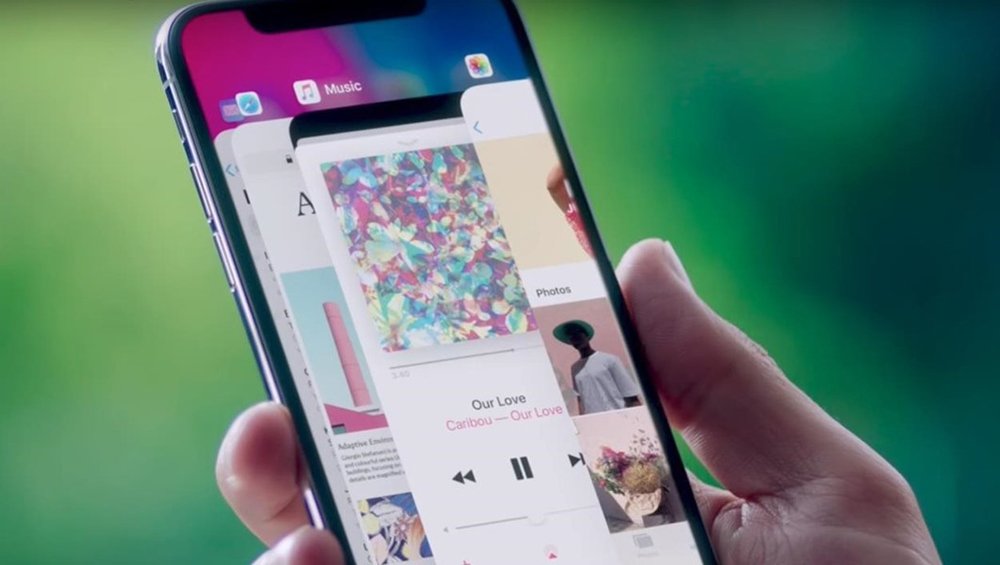
-
Aller en haut d'une page Web
Profitant de l'écran presque sans cadre de l'iPhone X, nous pouvons effectuer plusieurs gestes pour profiter d'une navigation plus confortable et intuitive. Ainsi, pour accéder rapidement au début d'une page web lors d'une navigation sur Internet, il suffit de appuyez sur l'onglet supérieur où se trouve la caméra frontale.
-
Capturer l'écran sur iPhone
Sans la présence du bouton Accueil, maintenant pour faire une capture d'écran sur iPhone Appuyez sur le bouton d'alimentation sur le côté droit et sur le bouton d'augmentation du volume sur le côté opposé.
-
Panneaux de contrôle d’accès et de notification
Afin de faciliter la navigation dans l'interface de l'iPhone X elle-même, nous pouvons accéder à la fois au panneau de configuration iOS et au centre de notification d'un simple geste. Donc oui Nous faisons glisser notre doigt depuis la zone droite de l'onglet supérieur avant de l'écran et vers le bas, nous ouvrirons le panneau de configuration iOS, où nous pouvons configurer rapidement diverses fonctionnalités du terminal telles que les connexions de données ou Wi-Fi, le mode avion ou nuit, le lecteur multimédia ou la luminosité de l'écran, entre autres. En revanche, si l'on fait de même depuis le l'onglet supérieur ou depuis le côté opposé de l'écran, où se trouve la montre, nous ouvrirons le centre de notification, en plus d'un accès direct à l'appareil photo ou à la lampe de poche.
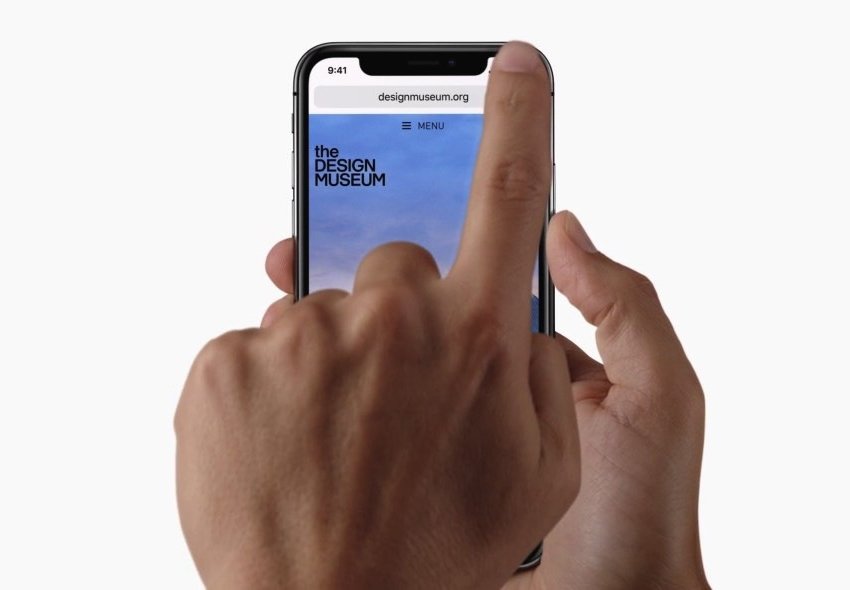
-
Activer Apple Pay
Si nous voulons utiliser le système de paiement propre à Apple, il suffit de appuyez deux fois sur le bouton d'alimentation. Une fois que nous aurons accès à Apple Pay, nous devrons nous identifier grâce à Face ID et effectuer le paiement via la connexion NFC.
